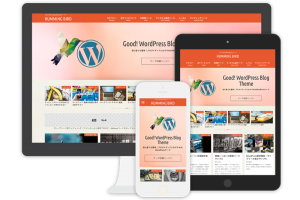先日、友人から「WordPressでログインできなくて、なんたらかんたらのエラーで、これ→<エラー記述>どこいじったらいいかわかる?」とメールをもらいました。
エスパーうめだ(@umedayukari)です。こんにちは。
友人に「バックアップは取ってなかったの?」と聞くと、取ってないとの返事が。
バックアップ取っておくだけで、万が一真っ白になっても簡単に元に戻せるようになるんで、是非バックアップを取っておきましょう!
PHPファイルをいじる前にバックアップを取る方法
ページのデザインを変えたい、記事の間に広告を表示させたい…などなど
WordPressのphpファイルの記述を変更しないといけない時はまずバックアップを取ってください。
WordPressの管理画面でphpファイルをいじる場合のバックアップ方法
いじるphpファイルの中身を全選択して適当な別のファイルにコピペして避けておくだけです!はいバックアップ終わり!
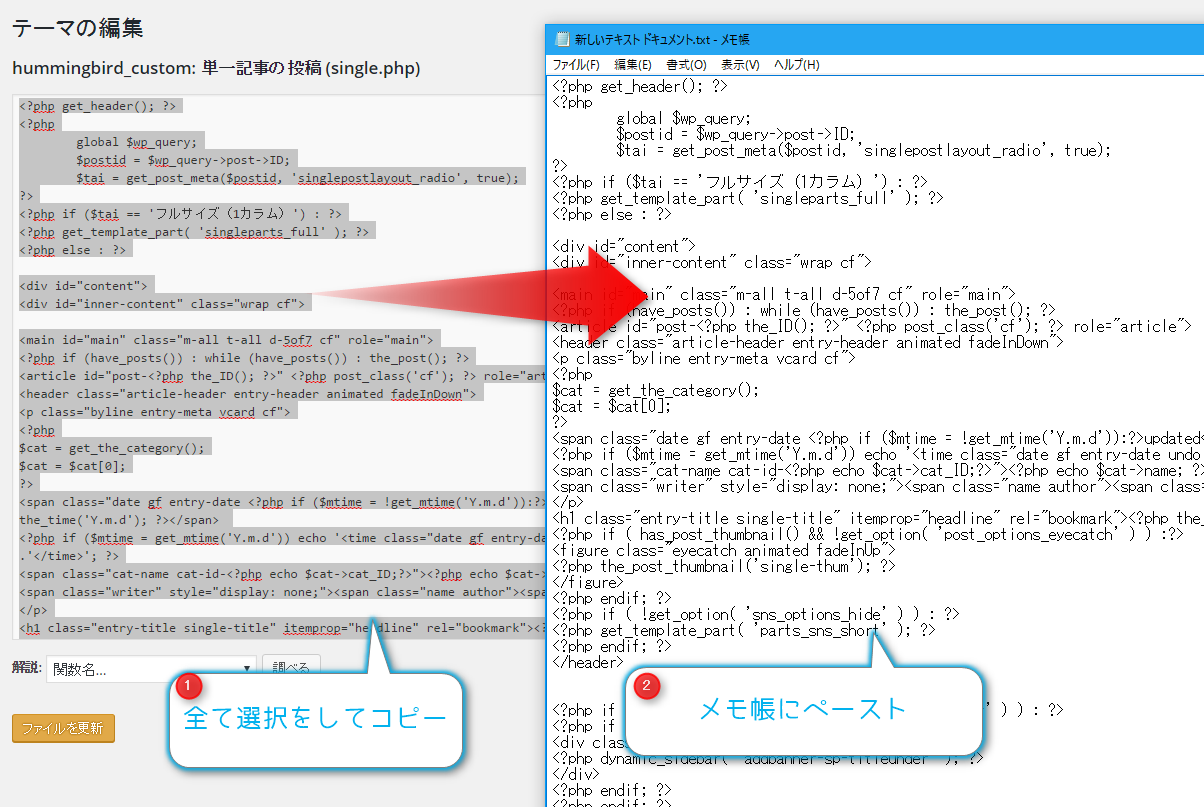
これをしておけば、もし画面が真っ白になってしまってもいじる前のphpファイルの中身をペーストしてあげれば元通りにできます。
初心者ほど何故かバックアップを取らない
この友人、今までに何度も同じ質問をしています。いつも上記のような感じで、都度「何をしてたの?どのファイルをいじってたの?」等聞いてたんです。
そして解決した後に「ファイルいじる時は必ずバックアップを取ってからね」と伝えているのですが、毎回バックアップは取ってないみたいです。
真っ白になって何度も困ってるのに何故バックアップを取らないのか?考えてみて気付きました。
バックアップの取り方がわからないから
何故初心者ほどバックアップを取らないのか?
それは初心者ゆえにバックアップの取り方がわからないからではないか?と。
ググレカスと言いたいところですが「WordPress バックアップ」でググっても初心者が求めている答えが書かれたページには辿りつけません。
なぜなら、WordPress全体のバックアップのやり方が出てくるからです。
初心者がPHPファイルをいじるときにとりあえずやるバックアップはそんな小難しいモノじゃなくていいんです!
コピー&ペースト!これだけ!カンタン!
コピー&ペーストのやり方を画像付きで説明!
下の画像のような感じでWordPressの管理画面からphpファイルを書き換える場合のバックアップの取り方です。
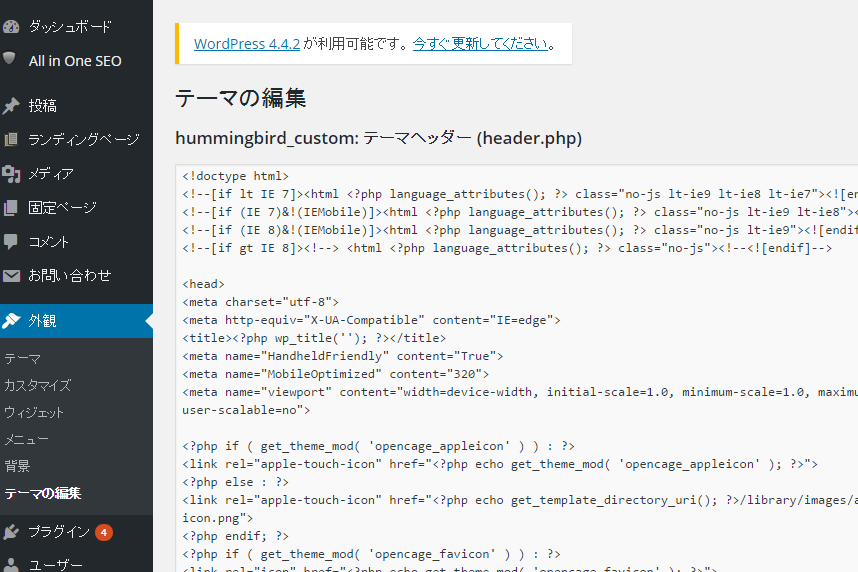
phpファイルの中身を全部コピーする
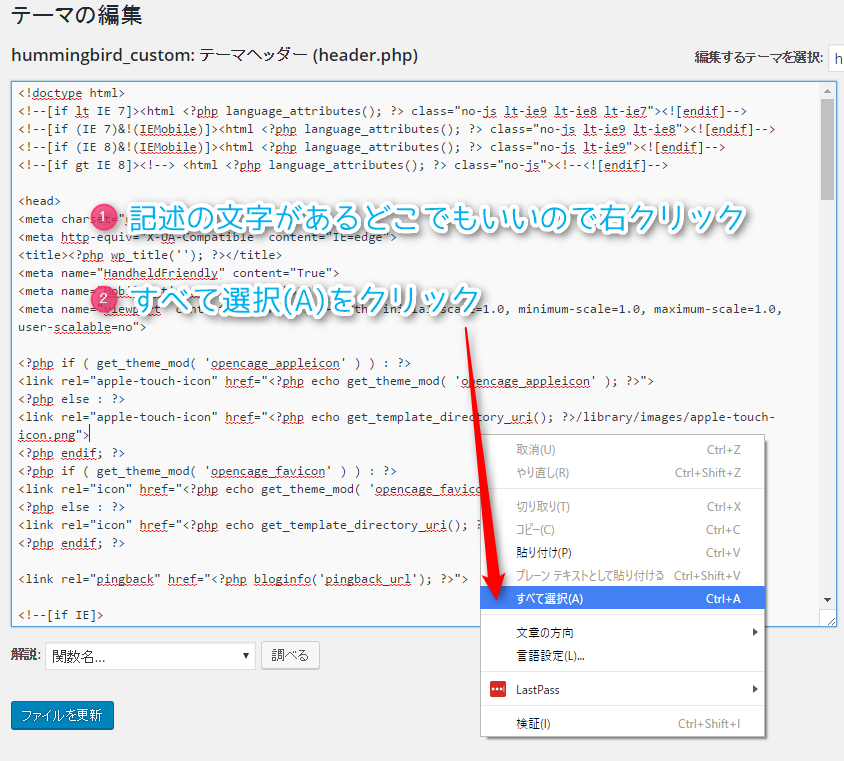
プログラムの記述のどこでもいいので右クリックして「すべて選択」をクリック
またはCtrlキーを押しながらAキーを押すと、文字が全部選択された状態になります。
こんな感じ。
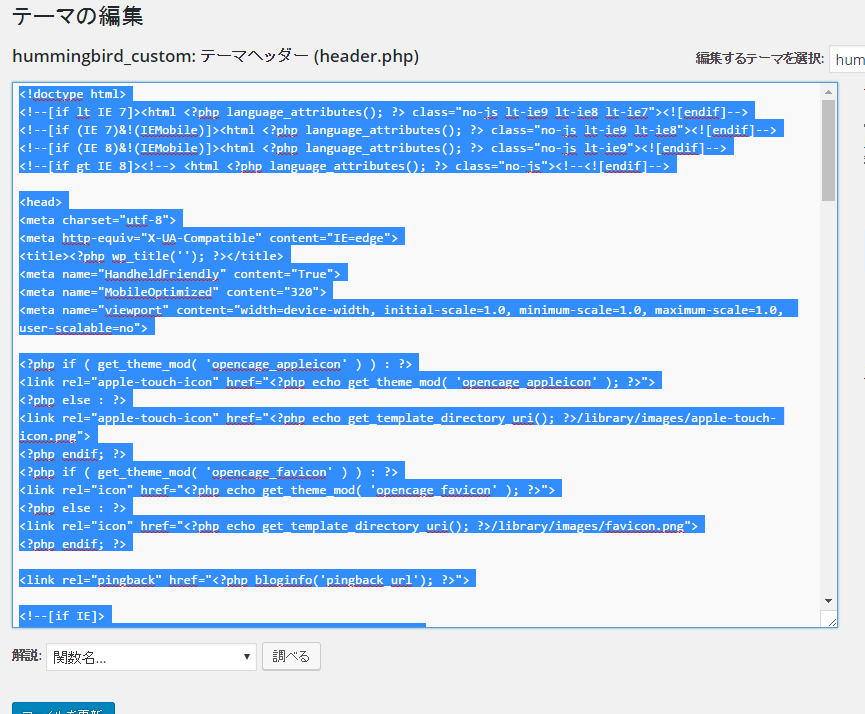
この状態でまた右クリックして「コピー」をクリック
またはCtrlキーを押しながらCキーを押すと選択された文字がコピーされます。
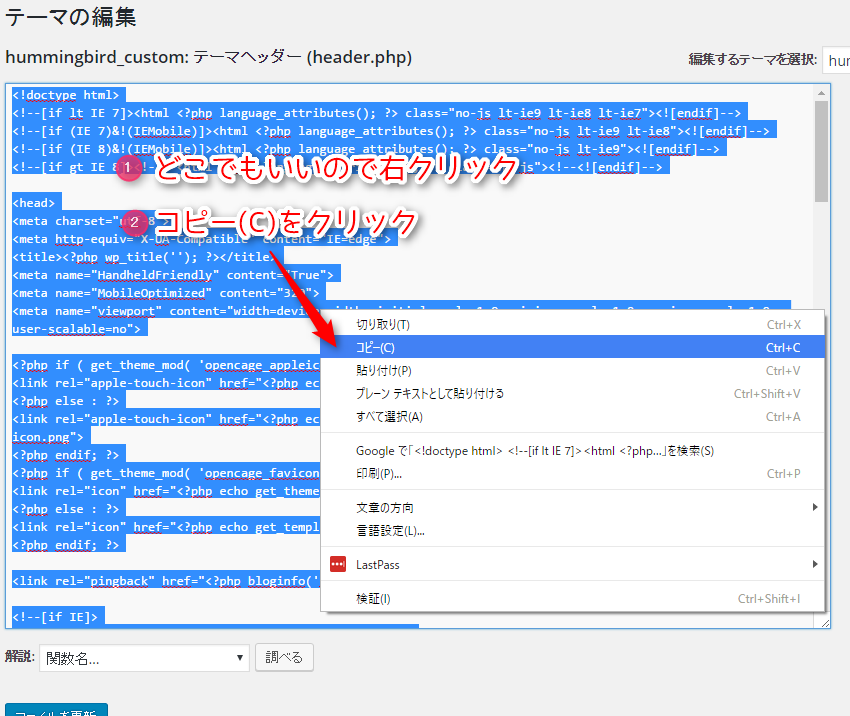
コピーしたプログラム内容を貼り付け(バックアップ)する場所を作る
デスクトップで右クリックしてメモ帳を新規で作ります。ファイル名はなんでもいいです。
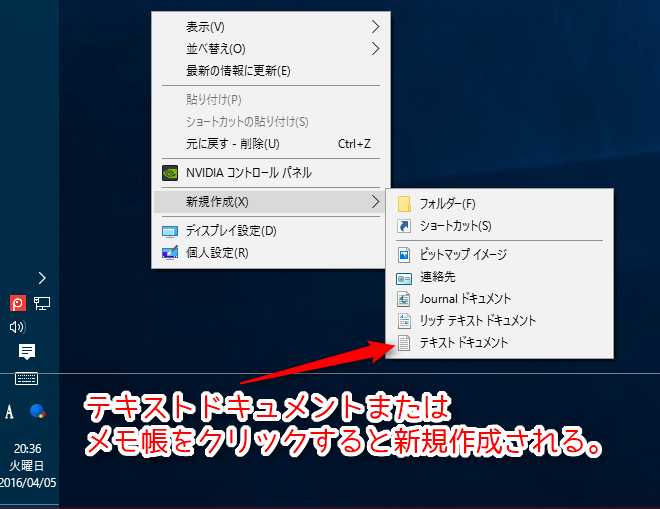
[aside type=”normal”]
Tips! Windows7/8/10のデスクトップ画面を表示させる方法
ちなみに、Windows7~10だと画面右下の端っこをクリックするとデスクトップ画面が表示されます。わたしと同じように縦にしている人は左下スミね!
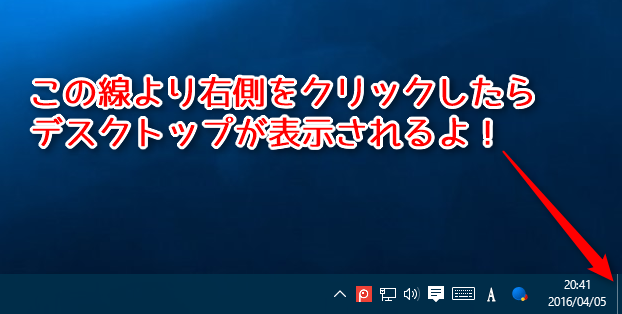
[/aside]
コピーしたプログラム内容を貼り付ける(バックアップ)する
メモ帳の入力画面で右クリックして「貼り付け」をクリックします。
またはCtrlキーを押しながらVボタンを押すと貼り付けられます。
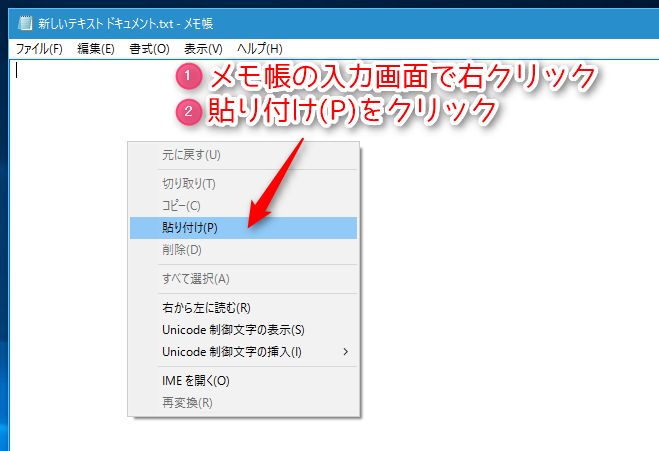
貼り付けられたら一応保存しておきましょう。
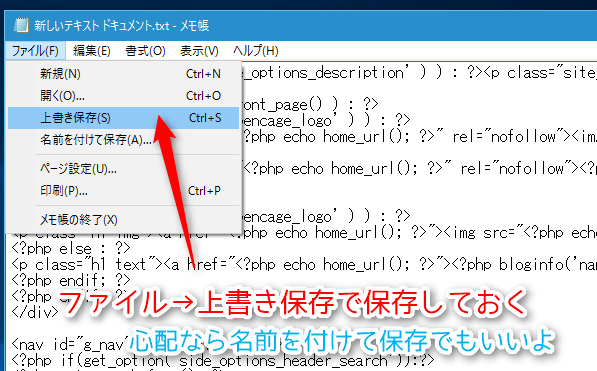
以上!バックアップ終わり!!
FTPソフトでファイルをダウンロードしてphpファイルをいじる場合のバックアップの取り方
あ…わたしFTPソフトインストールしてないや…。
いじりたいphpファイルをコピーして名前を変えて複製しておきます。
はいバックアップ終了!めっちゃカンタン!!
初心者向けに画像でも説明しておきます。
いじりたいphpファイルの上で右クリックして「コピー」をクリックします。(またはコピーしたいファイルを選択してCtrlキーを押しながらCキーを押します)
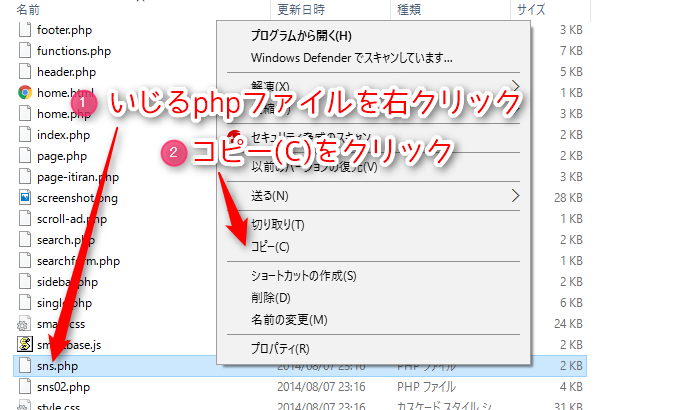
そしたら何もない余白のどこでもいいので右クリックして「貼り付け」をクリックします。
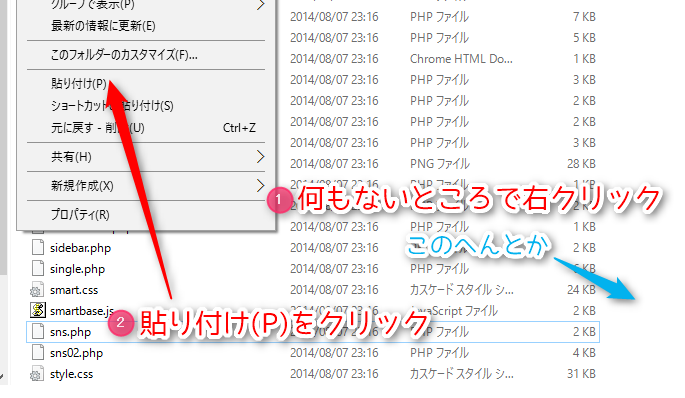
はい!xxx.php – コピー.phpというファイルが増えましたね!
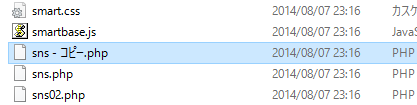
もしエラーが出た時はこのコピーファイルの中身と差し替えれば元通りです。
お疲れ様です。
これでもうバックアップのやり方わからないから真っ白になって困った!なんてこともないハズ!
カスタマイズ楽しんでください!
[aside type=”normal”]メモ帳じゃなくてちゃんとしたテキストエディタを使ったほうがいいみたいですが、わたしはメモ帳でエラー出たことは今のところないです。
テキストエディタを使う場合はTeraPadやDreamweaverを使ってます。[/aside]
それでもエラーが出て困ったので誰かに助けを求める場合
- エラーが出ているページのURL
- 何をしようとしてエラーが出たのか
- エラーが出たファイル名
- どこをいじっていたのか
- その後どういう対処をしたのか(色々やってみた、では伝わらない)
最低これくらいの情報も一緒に伝えてください。
エラー表記だけで教えて!って言う事はイコール相手の時間を無駄に消費させる事だと思ってください。
聞かれた方は、考えうる原因をいくつもあげて、それぞれの対処法を考えなければいけません。
「こんなことしてた?」→「してない」
「じゃあこのファイルいじってた?」→「そのファイルいじってない」
など無駄なやり取りで更に時間を消耗します。
サーバーの人とかに聞くなら、更に OSの種類(Windows7とか8とか) ブラウザの種類(IEとかGoogleクロムとか) WordPressのバージョンとかの情報も欲しいかも。
最低でもこの辺りを伝えないと、聞かれた方はもっとわからないのです…。
[おまけ] 今回の友人への返答
エラー記述のイミはわからんかったけど、ログインできないって書いてあったので、WordPressのバージョンアップでもしたのかな?と思いました。
それで「プラグイン同士がケンカしてるのかも」と返事しました。どうやらビンゴだったようです。
エスパー名乗ってもいいですか?